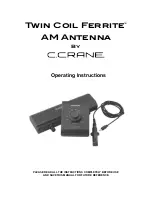Aplikace Tether
Aplikace Tether firmy TP-LINK vám umožní pohodlný přístup k routeru a:
Informace o klientech ve vaší síti.
Blokovat konkrétní uživatele nebo zařízení.
Nastavit kontrolu nad omezením doby přístupu a obsahu.
Snadno změnit základní nastavení bezdrátové sítě.
Jak začít?
1 Načtěte QR kód pro stažení aplikace Tether firmy TP-LINK z Apple App Store nebo
Google Play.
2 Ujistěte se, že vaše chytré zařízení je bezdrátově připojeno k vaší domácí síti.
3 Spusťte aplikaci Tether a začněte s řízením vaši domácí sítě.
FAQ (Často kladené otázky)
Co můžu dělat v případě, že se přihlašovací okno neobjeví?
V případě, že je počítač nastaven na pevnou nebo fixní IP adresu, změňte nastavení tak, aby byla IP adresa získána
automaticky.
Ověřte, že
http://tplinkwifi.net
nebo
http://192.168.0.1
je správně vložená ve webovém prohlížeči. Případně vložte do
prohlížeče adresu
http://192.168.1.1
.
Otevřete jiný webový prohlížeč a zkuste to znovu.
Restartujte váš router a zkuste to znovu.
Zakažte a znovu povolte použití síťového adaptéru.
Q1.
Čeština
11